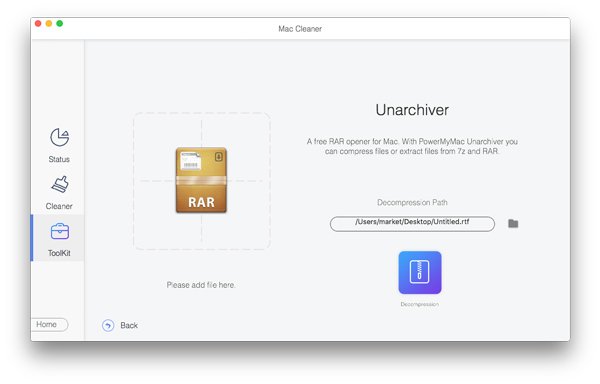Bu yazılımı yüklemeden önce Mac sisteminizin aşağıdaki gereksinimleri karşıladığından emin olmalısınız:
Mac os işletim sistemi: macOS 14, 13, 12, 11, 10.15, 10.14, 10.13, 10.12 vb.
CPU: 1.4 GHz çift çekirdekli Intel Core i5 veya üzeri ve Apple M1/M2 çip
RAM: 1GB sistem belleği
Sabit Disk Alanı: 2GB sabit sürücü alanı
Mac Cleaner'ı yükleyin:
1 Adım. Tıkla Ücretsiz indirin Apeaksoft Mac Cleaner'ı indirmek için arayüzün sağ üst köşesindeki. mac-cleaner.dmg dosyasına çift tıklayın.
2 Adım. Simgeyi uygulama klasörünüze sürükleyin. Mac Cleaner'ı taşıyın ve tıklayın Kimlik doğrulaması.
3 Adım. Bu işleme izin vermek için Kullanıcı Adı ve Şifreyi girin.
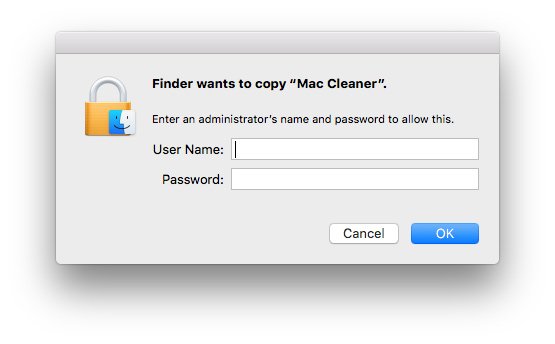
Tıkla Bulucu doktaki simgesini tıklayın ve ardından Tamam Uygulama. Mac'inizde Mac Cleaner'ı açmak için Mac Cleaner simgesini bulun ve çift tıklayın.
Veya tıklayabilirsin Ara Menü çubuğundaki simgesine tıklayın ve doğrudan Mac Cleaner'da arama yapın.
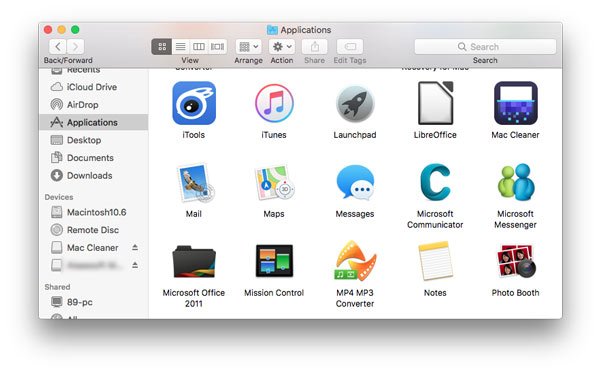
Apeaksoft Mac Cleaner'ın ana arayüzü basittir. Ana arayüzde Durum, Temizleyici ve Araç Setini kontrol edebilirsiniz.

Pencereyi ayarlamak isterseniz, Pencere üst menü çubuğunda. Burada pencereyi simge durumuna küçültebilir, açabilir, kapatabilir veya tam ekrana girebilirsiniz.
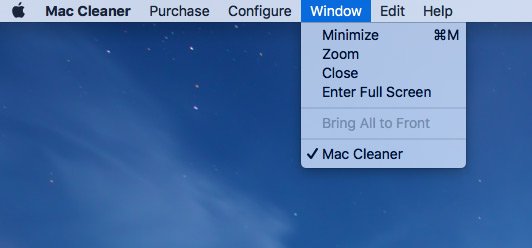
Dil
Apeaksoft Mac Cleaner size dört dil seçeneği sunar: İngilizce, Japonca, Fransızca ve Hollandaca.
Sadece gitmek yapılandırma > Dilve hedef dili seçin.
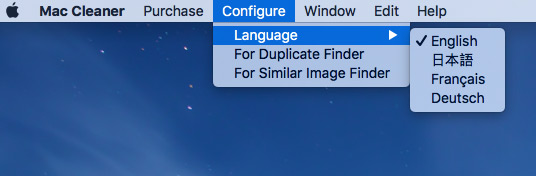
yapılandırma
Apeaksoft Mac Cleaner, Duplicate Finder ve Benzer Görsel Bulucu için yapılandırmaları ayarlamanızı sağlar.
Sadece gitmek yapılandırma > Yinelenen Bulucu için/ Benzer Görsel Bulucu İçin
Belirlediğiniz dosya boyutundan küçük olan dosyalar, yinelenen dosyalar bulunurken otomatik olarak atlanacaktır.
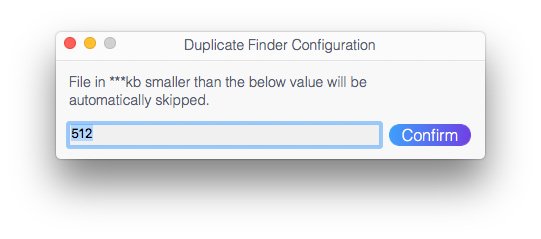
Varsayılan değeri ayarlayın ve benzer görüntüleri bulun.
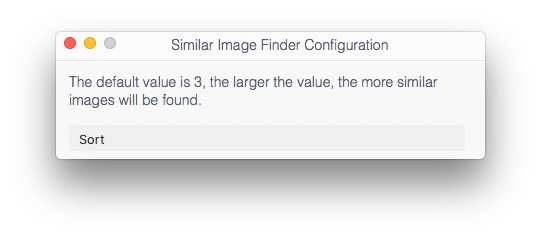
Tıklayabilirsiniz Satın alma menü çubuğunda Satın alma. Sonra satın alma penceresi açılacaktır.
Başarıyla satın aldıktan sonra kayıt kodu e-postanıza gönderilecektir.
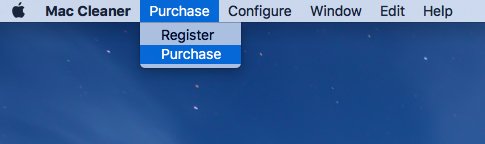
Ücretsiz iz için Mac Cleaner'ı kullanabilirsiniz. Ancak ücretsiz deneme sürümü bazı işlevlerde sınırlıdır. Tüm işlevlerini kullanmak istiyorsanız satın almalı ve kaydetmelisiniz.
Tıkla Satın alma menü çubuğunda Kaydol. Kayıt penceresi otomatik olarak açılacaktır.
Apeaksoft Mac Cleaner'ı satın aldıysanız, aldığınız e-posta adresini ve kayıt kodunu girin. Sonra tıklayın Kaydol Mac Cleaner'ı kaydetmek için.
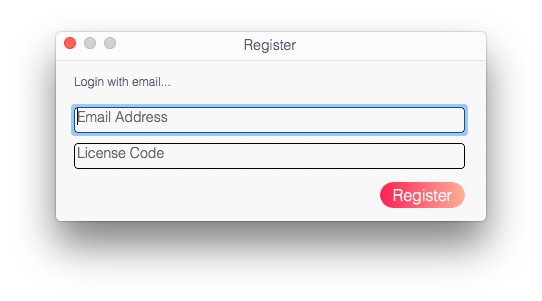
E: Yazılımı satın almak için kullandığınız e-posta adresi.
Lisans kodu: Başarılı satın alma işleminden sonra aldığınız sipariş onay mektubunda Aktif kod, lisans kodu veya ANAHTAR KODLARI olarak işaretlenmiş karakter dizisi.
Tıklayabilirsiniz Destek üst menü çubuğunda Güncellemeleri Kontrol Et son sürüme güncellemek için.
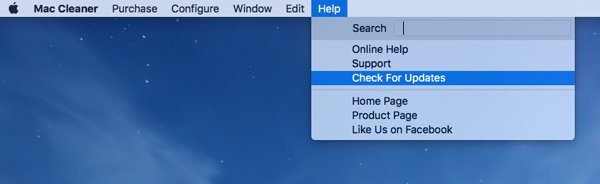
Not: Yazılımı güncellemek istiyorsanız ağın kullanılabilir olduğundan emin olmalısınız.
Apeaksoft, ürünümüzü kullanırken herhangi bir sorunla karşılaşmanız durumunda sizlere profesyonel çözümler sunmaktadır.
Destek Merkezimize buraya tıklayın.
Veya tıklayabilirsin Destek üst menü çubuğunda, ardından Tamam Destek.
Veya bize e-posta göndererek bize ulaşın: support@apeaksoft.com
Biz ve ürünümüz hakkında daha fazla bilgi edinmek istiyorsanız, tıklayın Destek üst menü çubuğunda.
Tıkla Ana Sayfa Apeaksoft ana sayfasına girmek için.
Tıkla Ürün Sayfası Apeaksoft Mac Cleaner ürün sayfasına girmek için.
Tıkla Facebook Bize gibi Facebook'ta hakkımızda en son haberleri almak için.
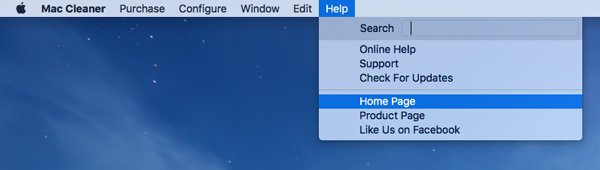
Apeaksoft Mac Cleaner profesyonel Mac temizleme yazılımıdır. Mac durumunuzu kontrol etmenizi, gereksiz dosyaları temizlemenizi sağlar.
1. Adıma Mac Cleaner'ı yükleyin
Mac'inizde Mac Cleaner'i ücretsiz indirin, kurun ve başlatın. Click Durum Ana arayüzde.

2. Adıma Sistem durumunu önizle
CPU kullanımı, Bellek kullanımı ve disk kullanımının durumu görüntülenecektir. Mac alanınızı nelerin kapladığını kontrol edebilirsiniz.

1. Adıma Mac Cleaner'ı yükleyin
Mac'inizde Mac Cleaner'i ücretsiz indirin, kurun ve başlatın. Click temizleyici Ana arayüzde.

2. Adıma Temiz Sistem Önemsiz
Ardından, tıklayın Sistem Önemsiz. Sistem Önemsizliği, Sistem Önbelleği, Uygulama Önbelleği, Sistem Günlükleri, Kullanıcı Günlükleri ve Yerelleştirmeyi içerir.

3. Adıma Tarama Sistemi Önemsiz
Tıkla taramak Mac'inizdeki sistem çöplerini taramak için. Tarama işleminin tamamlanması biraz zaman alacaktır.

4. Adıma Sistem Önemsizini Görüntüle
Bundan sonra, tıklayabilirsiniz Görüntüle düğmesi yanlışlıkla silinmesi durumunda tarama sonuçlarını gözden geçirin. Veya vurabilirsin Yeniden tara Mac'inizi tekrar taramak için.

5. Adıma Dosyaları Seç
Temizlemek istediğiniz öğeleri seçin ve ardından üzerine tıklayarak silebilirsiniz. Temiz düğmesine basın.

6. Adıma Mac'te Clean System Junk
Silme işlemini onaylamak için bir onay penceresi açılacaktır. Seçilen sistem çöplerini temizlemek istediğinizden emin olun ve Onaylamak Mac'teki sistem çöplüğünü temizlemek için.

Tekrar taramak istiyorsanız tıklayın. Geri ve tıklayın Yeniden tara.
Tıkla iPhoto Önemsiz işe yaramaz fotoğraf önbelleğini temizlemek için iPhoto Önemsiz'e girmek için.
Tıkla taramak Fotoğraf önbelleğini taramak için Görüntüle. Silmek istediğiniz fotoğraf önbelleğini işaretleyin, tıklayın. Temiz.
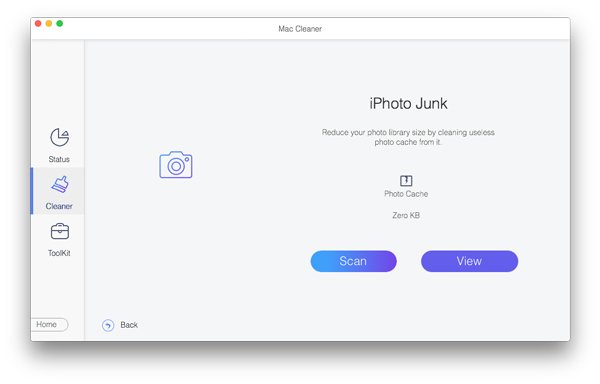
Tıkla E-posta Önemsizliği Ana arayüzde. Sonra tıklayın taramak e-posta önbelleğini ve e-posta ekini taramak için.
Seçilen e-posta önbelleğini ve e-posta ekini görüntüleyin ve temizleyin.

Tıkla Benzer fotoğrafVe tıklama taramak Mac'inizdeki istenmeyen fotoğrafları taramak ve temizlemek için.

Tıkla iTunes Önemsiz ve tıklayın taramak Güncelliğini yitirmiş iOS aygıt yedeklemelerini, yükleme paketlerini taramak ve temizlemek ve bozuk indirmeleri iTunes'tan kaldırmak için.
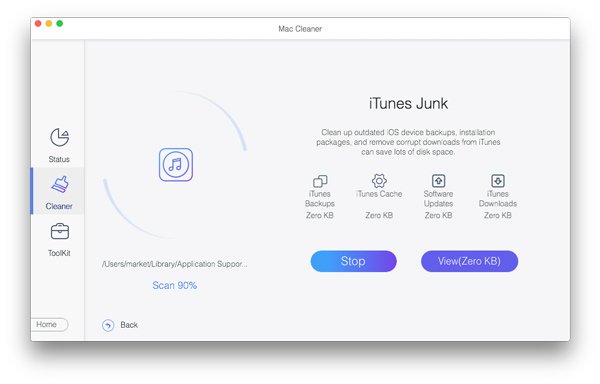
Tıkla Çöp Kutusu ve tıklayın taramak Mac'teki çöp kutusunu boşaltmak için. Temizlemeden önce çöp kutusunu görüntüleyebilirsiniz.

Tıkla Büyük ve Eski Dosyalar ve tıklayın taramak Mac'inizdeki büyük dosyaları ve klasörleri bulmak için
Tıkla Görüntüle büyük ve eski dosyaları önizlemek için. Temizlemek istediğiniz dosyaları seçin ve tıklayın. Temiz.

Tıkla Yinelenen Bulucu Ana arayüzde. Sonra tıklayın taramak yinelenen dosyaları taramak için. Silmeden önce yinelenen dosyaları görüntüleyebilirsiniz.

Toolkit Apeaksoft Mac Cleaner, uygulamaları kaldırmak, performansı optimize etmek, gizliliği korumak, dosyaları yönetmek, dosyaları gizlemek ve arşivden çıkarmak için araçlar sağlar.
Tıklayarak Araç Seti, bu faydalı araçları ana arayüzde görebilirsiniz.

Bu fonksiyon ile gereksiz uygulamaları ve ilişkili dosyaları Mac'inizden kaldırabilirsiniz.
1 Adım. Tıkla taramak Mac'inizdeki gereksiz uygulamaları taramak için.

2 Adım. Tıkla Görüntüle Mac'inizdeki işe yaramaz uygulamaları kontrol etmek için.

3 Adım. Kaldırmak istediğiniz uygulamayı seçip simgesine tıklayabilirsiniz. Temiz Mac’te seçilen uygulamayı silmek için.
Bu işlevle, Mac performansını optimize edebilir ve Mac'inizi hızlandırabilirsiniz.
Tıkla optimize ve tıklayın taramak Mac'inizi taramak için.
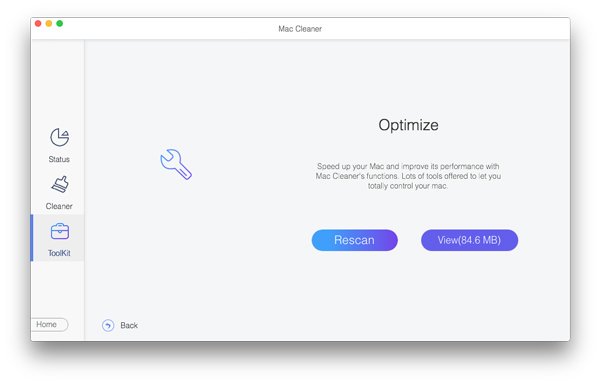
QuickLook, Spotlight, Proxy, Oturum Açma, Hizmetler, Tercihler ve Flush DNS gibi gereksiz ayarları kontrol edebilir ve temizleyebilirsiniz.
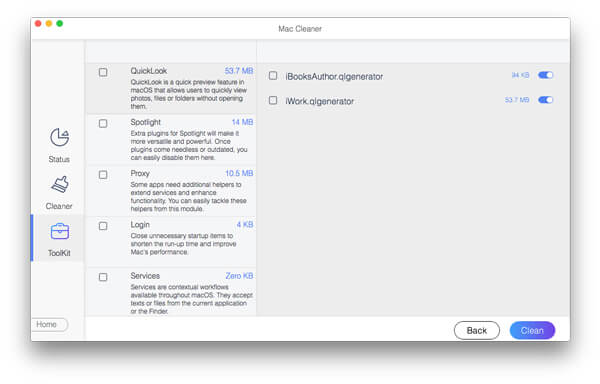
Mac pilinizin durumunu gerçek zamanlı olarak da kontrol edebilirsiniz.
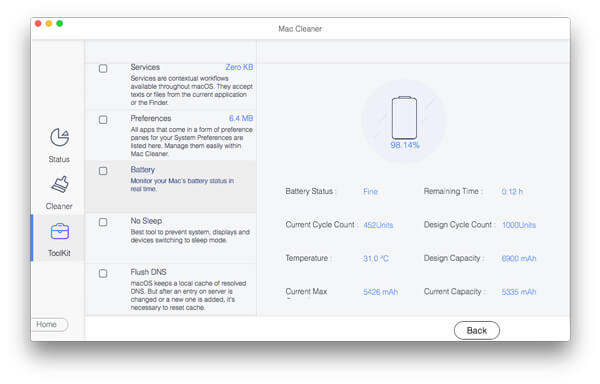
Ayrıca Mac'inizi ihtiyaçlarınıza göre 15 dakika, 30 dakika, 1 saat, 2 saat, 5 saat gibi belirli bir sürede veya kalıcı olarak uyandırabilirsiniz.
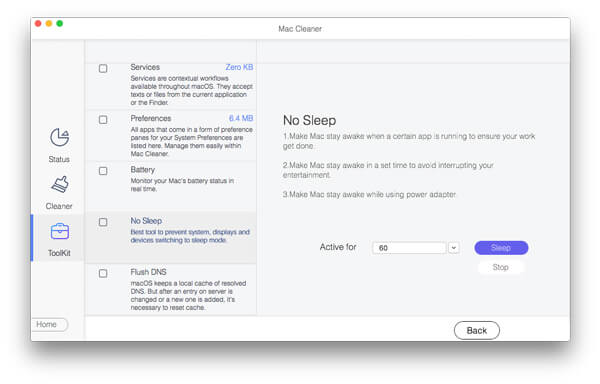
Gizliliğinizi korumak için Firefox ve Safari'de çerezleri temizleyebilir, indirme/giriş yapma/arama/ziyaret geçmişini temizleyebilirsiniz.
sadece tıklayın taramak Mac'inizdeki Firefox ve Safari'den indirilenleri, çerezleri ve ziyaret geçmişini taramak için.

Sonra tıklayın Görüntüle Çerezleri, indirilen dosyaları, indirme geçmişini, HTML 5 yerel depolamayı, oturum açma geçmişini, arama geçmişini ve ziyaret geçmişini görmek için. Silmek istediğiniz önbelleği seçin ve tıklayın. Temiz.

Dosya Yönetimi, dosya bilgilerini görüntülemenize, kelime sayıları saymanıza ve istenmeyen dosyaları ezmenize yardımcı olur.

İlk önce tıklayabilirsiniz Dosya Ekle Arayüzün sol tarafındaki alana gidin ve Mac'inizden dosya ekleyin.
Ardından, tıklayın Dosyaları görüntüle Eklenen dosyayı görüntülemek için
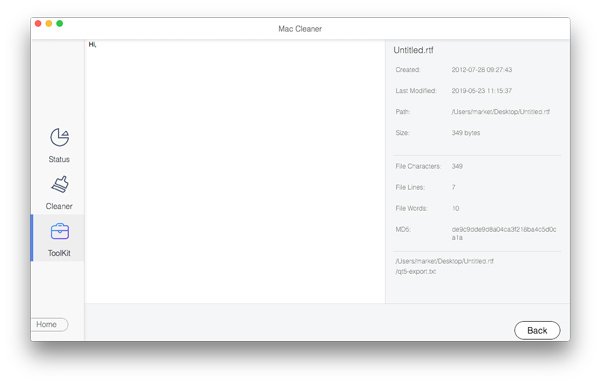
Dosyayı silmek istiyorsanız, üzerine tıklayabilirsiniz. Dosyaları Parçala ve seçilen dosyayı silmeyi onaylayın.
Dosyaları gizleyerek veya şifreleyerek kendi özel alanınızı elde edebilirsiniz. Gizliliğinizi onaylamak için şifreyi ayarlayın.

Tıkla gizlemek arayüzün sağ tarafında. Şifreyi ayarlamanızı sağlayacak bir pencere açılacaktır.
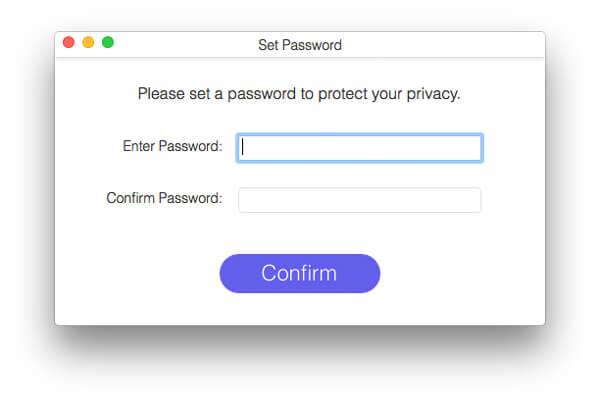
Dosyayı, müziği veya videoyu istediğiniz gibi gizleyebilirsiniz. Tıklayabilirsiniz Dosya Ekle Gizlemek istediğiniz dosyayı eklemek için Veya dosyayı dosyaya sürükleyebilirsiniz. dosya ekleme doğrudan bölge.
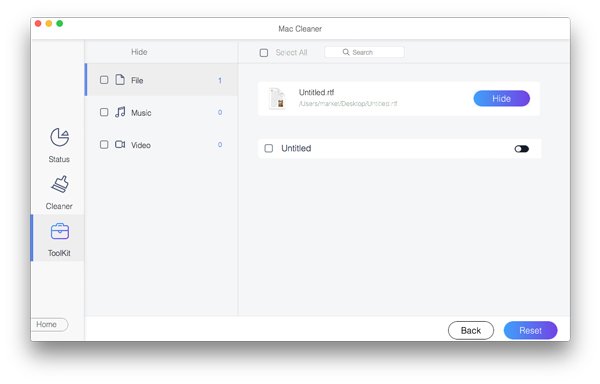
Tıkla gizlemek Eklenen dosyayı gizlemek için. Gizli dosyayı göstermek veya gizlemek için kaydırma düğmesine tıklayabilirsiniz.
Gizlenen dosya sol bölmedeki kategorilerde listelenir.
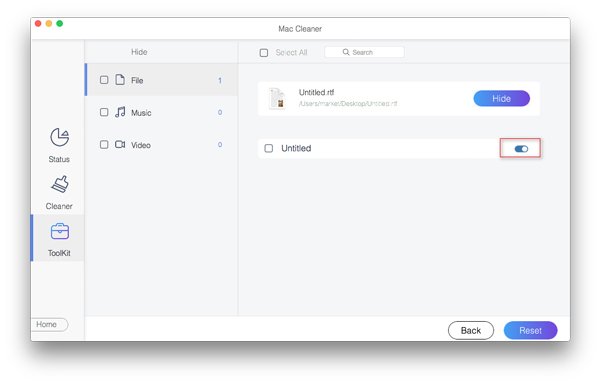
Mac temizleyici, Mac için ücretsiz bir RAR açıcı sağlar, böylece Unarchiver ile RAR'dan dosya çıkarabilirsiniz.
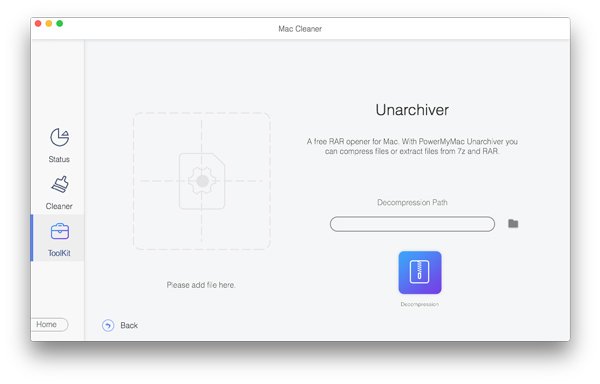
Dosyaları RAR'dan çıkarmak istiyorsanız, tıklayabilirsiniz. Dosya Ekle RAR dosyasını Mac'inizden eklemek için. Daha sonra dekompresyon yolunu seçin ve tıklayın. dekompresyon dosyayı RAR'dan çıkarmak için.